Come creare offerte combo WooCommerce per attirare più clienti (gratuitamente)?
Pubblicato: 2022-10-17Le offerte combinate sono un tipo di strategia di marketing utilizzata principalmente per attirare clienti nel tuo negozio. Tali tipi di offerte sono molto simili agli sconti e alle offerte in WooCommerce.
Un'offerta combinata WooCommerce dovrebbe essere progettata in modo tale da attivare un'azione immediata. Anche se un utente ha visitato il tuo sito solo per navigare, un'offerta combinata dovrebbe indurli a effettuare l'acquisto in tempo reale.
Puoi fare un'offerta combinata raggruppando più prodotti per creare un'unica offerta di vendita interessante. Tutte le aziende, incluso WooCommerce, hanno utilizzato questa strategia di marketing per attirare nuovi clienti e fidelizzare quelli esistenti. Puoi rendere le offerte combinate WooCommerce più vantaggiose combinando prodotti ad alte prestazioni con prodotti a basse prestazioni.
In questo articolo, esamineremo i vantaggi delle offerte combinate di WooCommerce e come è possibile impostare gratuitamente diversi tipi di offerte combinate nel negozio. Quindi, senza troppi indugi, entriamo nell'argomento.
Cosa rende attraenti le offerte combinate?
Le offerte combinate esistono da molto tempo. Le aziende stanno ancora utilizzando queste offerte a causa dei loro innegabili vantaggi. Può aiutarti ad aumentare rapidamente le tue vendite e può persino migliorare la soddisfazione dei clienti.
Ecco alcuni dei principali vantaggi dell'utilizzo delle offerte combinate in WooCommerce.
Migliora la fedeltà dei clienti
I tuoi clienti ti restano fedeli,
(a) Se ottengono una buona esperienza di acquisto e consegna
(b) Se fornisci offerte vantaggiose per i tuoi clienti.
Un'offerta combinata ti aiuta a soddisfare entrambi. Fa sentire i clienti speciali e aiuta anche a offrire una buona esperienza di acquisto. Ti aiuta a connetterti in modo più efficiente con i clienti.
Migliora la visibilità del tuo negozio sul mercato
Un acquirente digitale cerca sempre sconti e offerte. Quindi, offrire un'offerta combinata assicura che i tuoi clienti prendano nota del tuo negozio. Inoltre, tali offerte ti aiutano a spostare in primo piano i prodotti che non sono molto visibili. Ad esempio, se combinato con un articolo ben accolto nel tuo negozio.
Sposta le scorte morte
Alcuni prodotti nel tuo negozio potrebbero essere venduti a un ritmo molto basso rispetto ad altri articoli nel tuo negozio. Quindi, per far muovere più velocemente questi stock morti, puoi combinarlo con un altro prodotto (preferibilmente un articolo molto richiesto) e offrirlo come prodotto combinato WooCommerce.
Aumenta le vendite
Quando offri un prezzo allettante per un pacchetto di prodotti superiore al prodotto di un singolo prodotto ma inferiore alla sua somma totale, gli utenti se ne accorgeranno. Questo miglioramento dell'interazione con i clienti può aiutarti a incrementare le vendite nel tuo negozio. Inoltre, un coupon combinato genererà più vantaggi poiché il cliente sarà ora in grado di vendere più prodotti.
Come impostare diversi tipi di offerte combinate?
Puoi impostare diversi tipi di offerte combinate in WooCommerce. Cercheremo di offrire offerte combinate WooCommerce utilizzando i coupon. Per fare ciò, avrai bisogno di un plug-in coupon aggiuntivo poiché la funzionalità coupon WooCommerce predefinita è limitata.
Selezioniamo il plugin gratuito Smart Coupons per WooCommerce per i nostri requisiti di coupon. È il plug-in coupon più popolare in WooCommerce e ha tutte le funzionalità necessarie per impostare offerte combinate, coupon BOGO, sconti coupon condizionali e altro ancora.
Ecco alcuni degli sconti combinati WooCommerce più popolari (discussi utilizzando casi d'uso) che puoi impostare utilizzando il plug-in coupon. Ma prima dovrai installare e attivare il plug-in coupon WebToffee gratuito nel tuo account WordPress. Puoi farlo accedendo all'account amministratore di WooCommerce > Plugin > Aggiungi nuovo .
Acquista due ricevi lo stesso prodotto gratuitamente (offerta combinata per lo stesso prodotto)
Esempi :
Acquista 1 tavoletta di cioccolato e ricevi 1 in omaggio
Acquista 2 confezioni di biscotti e ricevi 1 in omaggio
La creazione di offerte combinate con coupon BOGO utilizzando il plug-in non richiede alcuna competenza tecnica. Prendiamo l'esempio di "Compra 2 pacchetti di biscotti e ricevi 1 gratis" qui.
Per creare un coupon,
- Vai su Marketing > Coupon e fai clic su Aggiungi coupon .
- Fornisci il nome del coupon come "Offerta COMBO cookie".
- Vai al widget Dati coupon > scheda Generale .
- Seleziona il tipo di sconto come offerta BOGO (Compra X Ottieni X/Y).
- Selezionare il Numero di volte applicato ripetutamente . Tuttavia, se desideri che l'utente utilizzi questa offerta solo una volta durante il checkout, mantieni la configurazione predefinita.
- Spunta la casella corrispondente ad Applica coupon automaticamente .
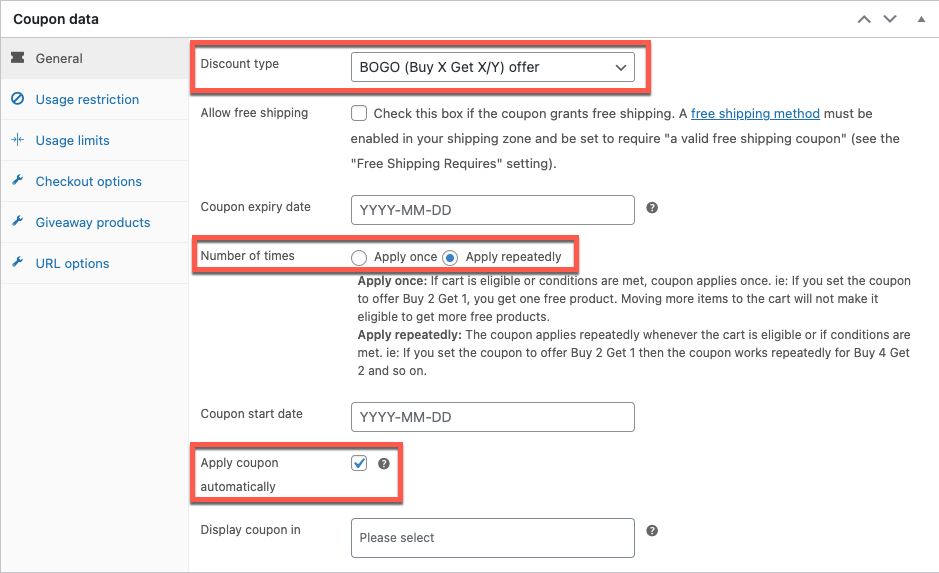
- Vai alla scheda Restrizioni di utilizzo .
- Selezionare la casella di controllo Restrizione quantità individuale .
- Nel campo Prodotti, seleziona i cookie come prodotto e imposta la quantità minima su 2.
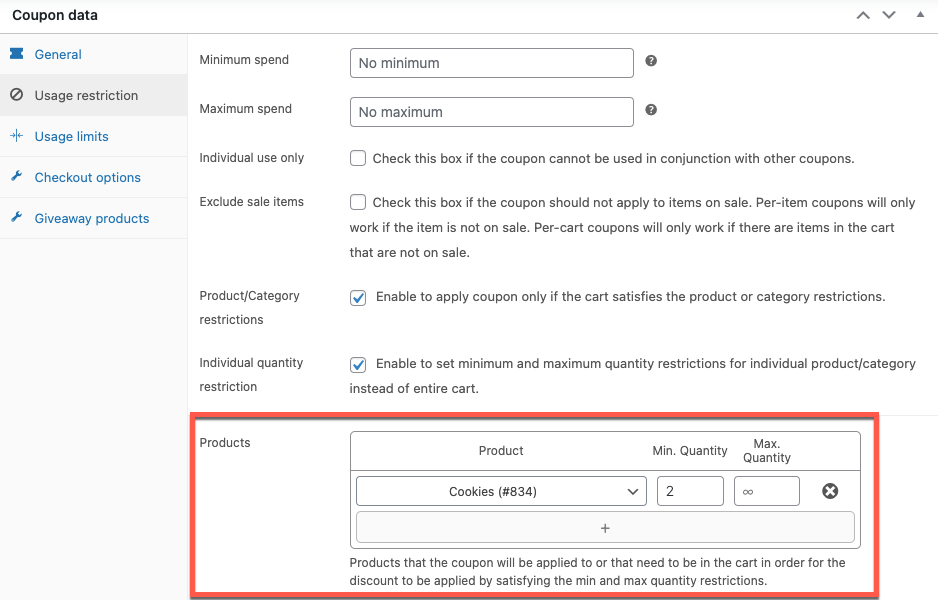
- Vai alla scheda dei prodotti Giveaway .
- Seleziona lo stesso prodotto sotto l'opzione Prodotto e imposta la Quantità come 1 e Sconto come 100%.
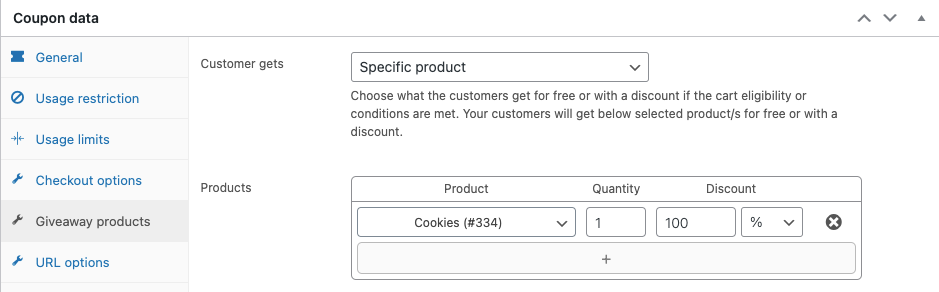
- Fare clic su Pubblica .
Questo aggiungerà un coupon al tuo negozio. Ora, quando il tuo cliente aggiunge un "Cookie" al carrello, lo stesso articolo verrà aggiunto come articolo gratuito.
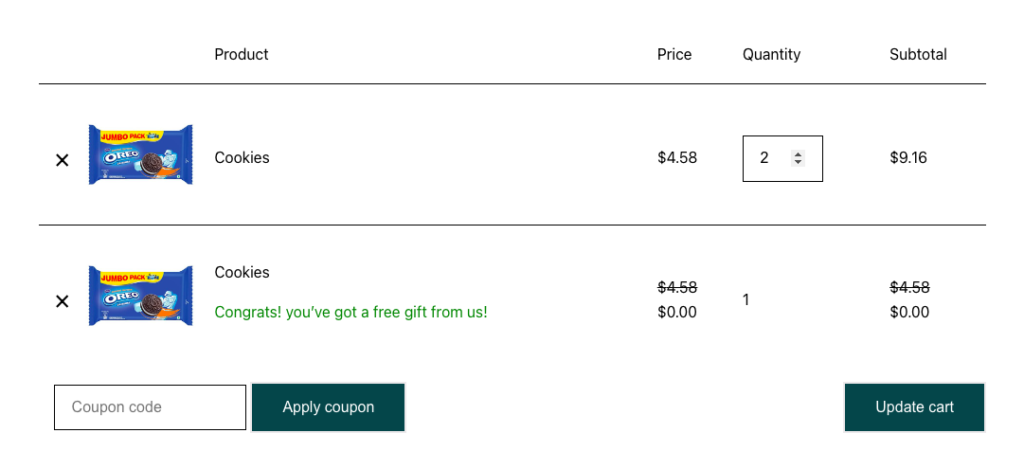
Acquista uno Ottieni un prodotto diverso gratuitamente (offerta combinata per un prodotto diverso)
Esempio : Acquista un iPhone e ricevi un caricabatterie gratuito
Per creare il coupon,
- Crea un nuovo coupon nella tua console di amministrazione di WordPress.
- Assegna un nome al coupon "iPhone Charger Combo".
- Vai su Dati coupon > Generale e cambia il tipo di sconto in BOGO.
- Configura il coupon da applicare una sola volta e abilitalo ad autoapplicarsi al carrello.
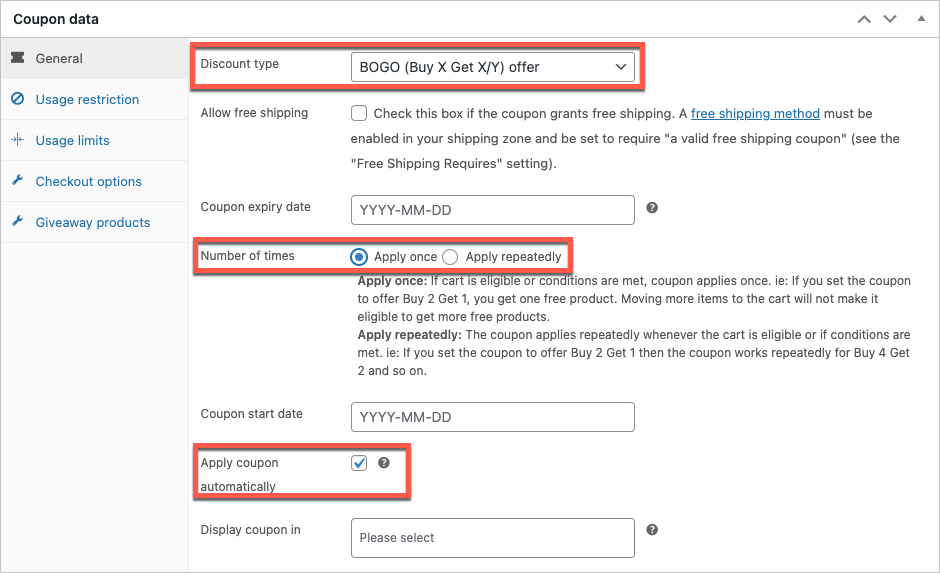
- Nelle restrizioni d'uso, seleziona il prodotto come iPhone.
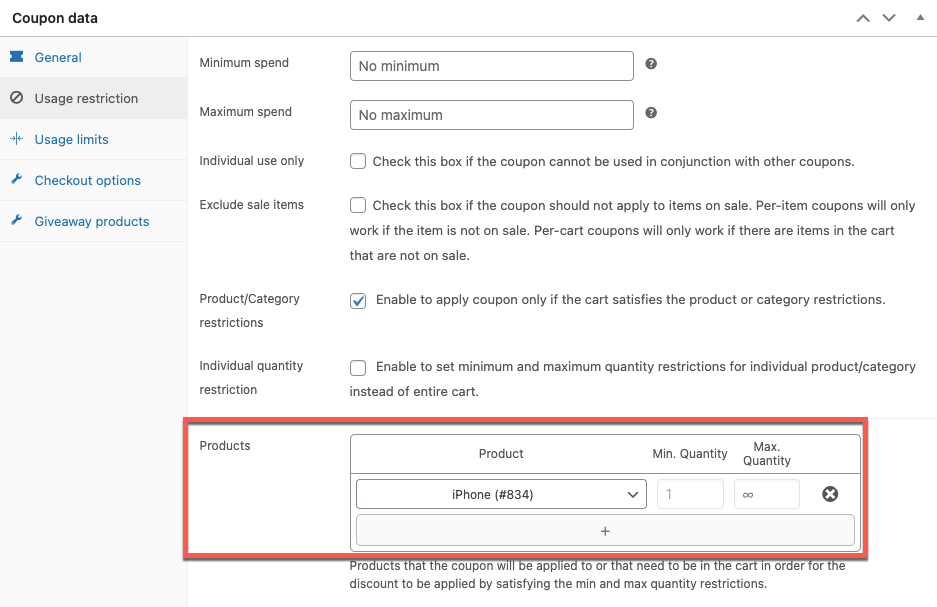
- Vai alla scheda Limiti di utilizzo e imposta il limite di utilizzo per utente su 1. Questo per assicurarti che un singolo utente possa utilizzare questa offerta solo una volta.
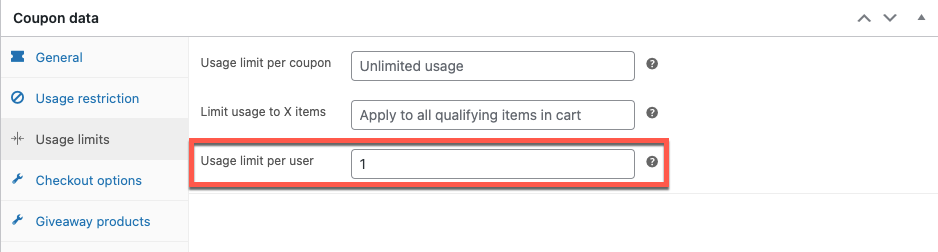
- Ora configura il caricabatterie come prodotto omaggio.
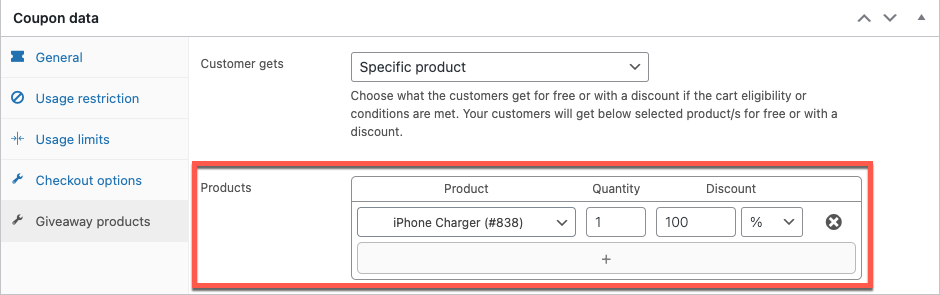
- Pubblica il coupon.
Quando il tuo cliente aggiunge l'iPhone al carrello, anche il caricabatterie verrà automaticamente aggiunto al carrello e con uno sconto completo.

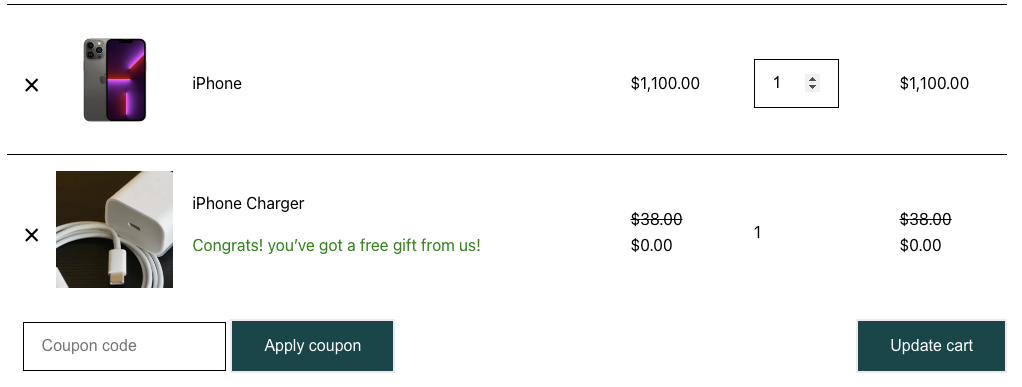
Acquista un prodotto in bundle con uno sconto
Esempio : ottieni un iPhone + Caricabatterie + AirPods con uno sconto del 10%.
Uno sconto combinato di prodotti in bundle dovrebbe essere applicato in entrambi i seguenti casi.
- Quando l'utente acquista il "prodotto raggruppato" nel tuo negozio che contiene tutti gli articoli nel pacchetto. Nel nostro esempio, questo sarebbe un prodotto raggruppato contenente iPhone, caricabatterie e AirPods.
- Quando l'utente acquista tutti i prodotti singolarmente.
Impariamo come impostare tali offerte combinate con i coupon. Ma, prima, esamineremo la creazione di un prodotto in bundle.
Per creare un prodotto in bundle,
- Vai a Prodotti > Aggiungi nuovo .
- Assegna al prodotto il nome "Bundle iPhone".
- Vai al widget Dati prodotto e cambia il Tipo di prodotto in Prodotto raggruppato .
- Nella scheda Prodotti collegati , menziona tutti e tre i prodotti.
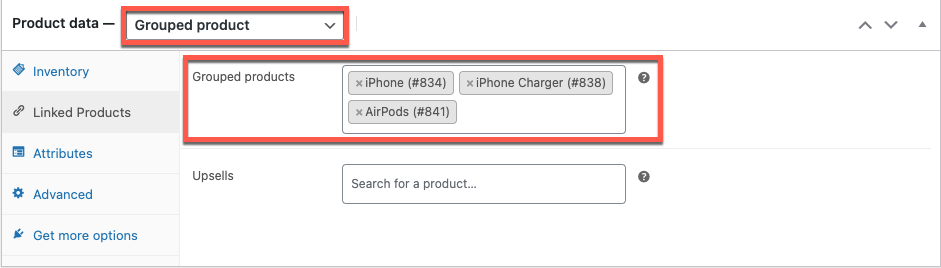
- Pubblica il prodotto.
Il prodotto sarebbe simile a questo.
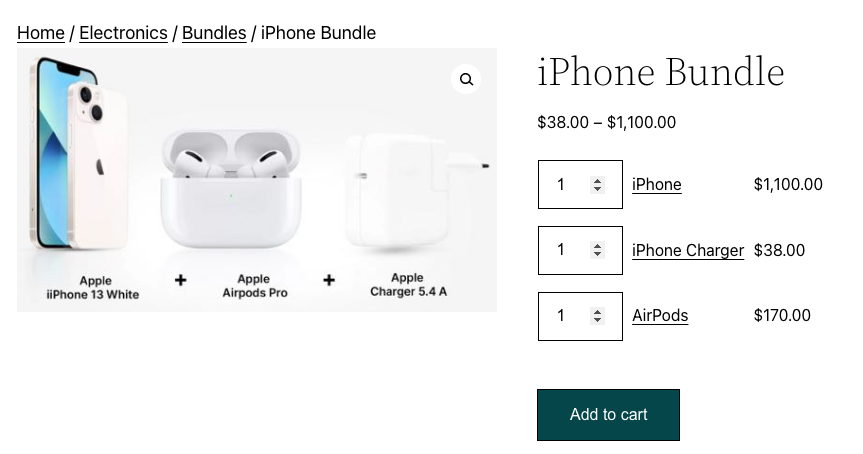
Ora, per creare il coupon dell'offerta combinata WooCommerce,
- Vai su Marketing > Coupon e crea un nuovo coupon.
- Assegna un nome al coupon "Combinazione bundle".
- Cambia il tipo di sconto del coupon in uno sconto percentuale e impostalo come 10%.
- Abilita l'applicazione automatica del coupon.
- In base alle restrizioni sull'utilizzo, specifica ogni prodotto nel pacchetto individualmente. E imposta le condizioni del prodotto come sezione Tutto dal basso .
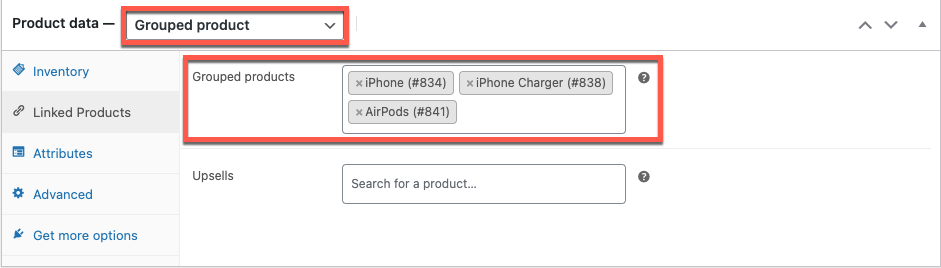
- Imposta il limite di utilizzo per utente su 1.
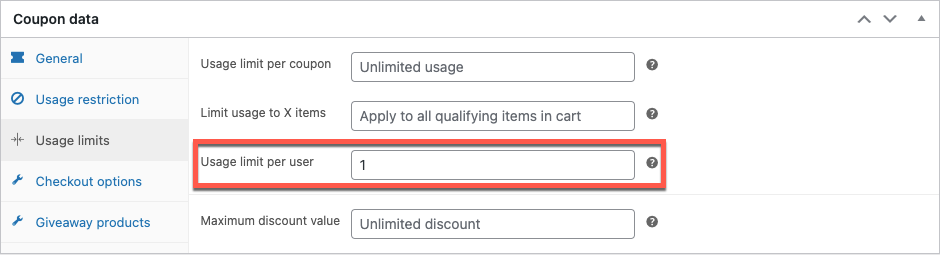
- Pubblica il coupon.
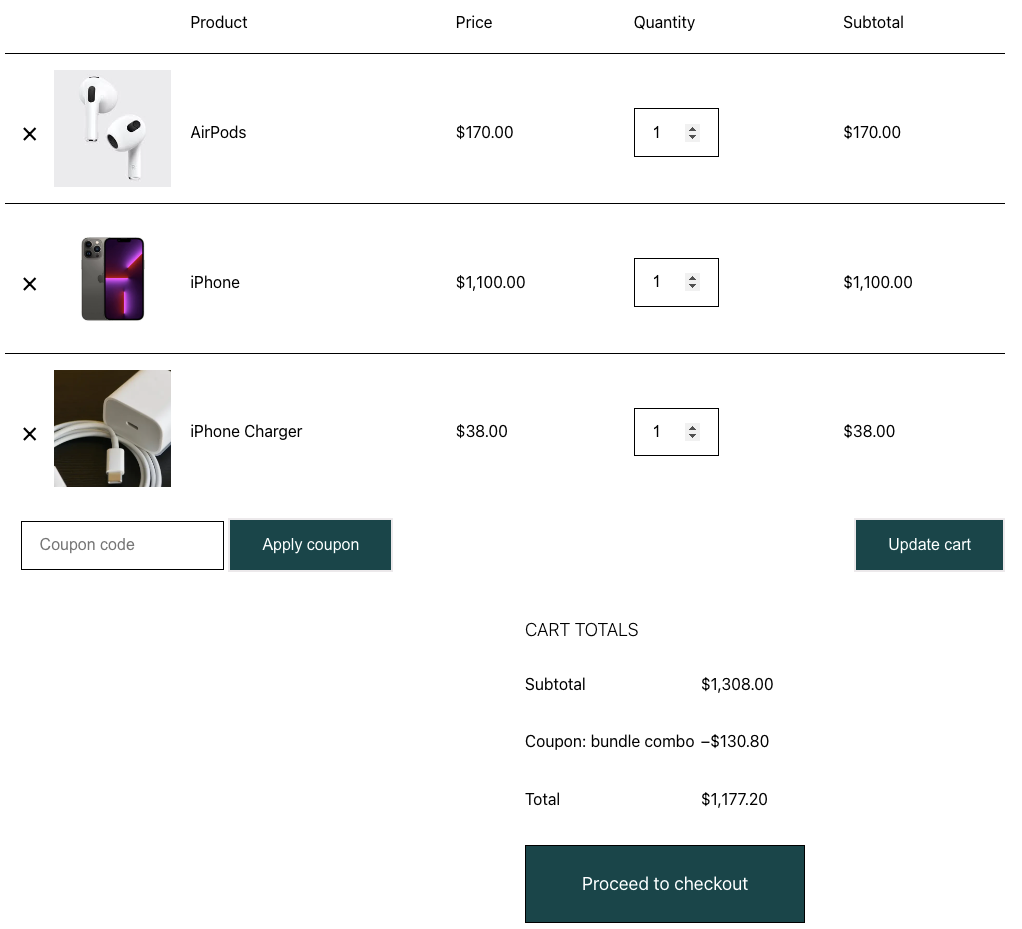
Acquista prodotti di diverse categorie e ottieni uno sconto
Esempio : Acquista 1 dalla categoria A + Acquista 1 dalla categoria B per ottenere uno sconto del 10%.
Per creare uno sconto combinato di questo tipo,
- Crea un nuovo coupon e chiamalo "Combinazione di categoria".
- Imposta il coupon come coupon di sconto percentuale che offre uno sconto del 10%.
- Imposta il coupon da applicare automaticamente.
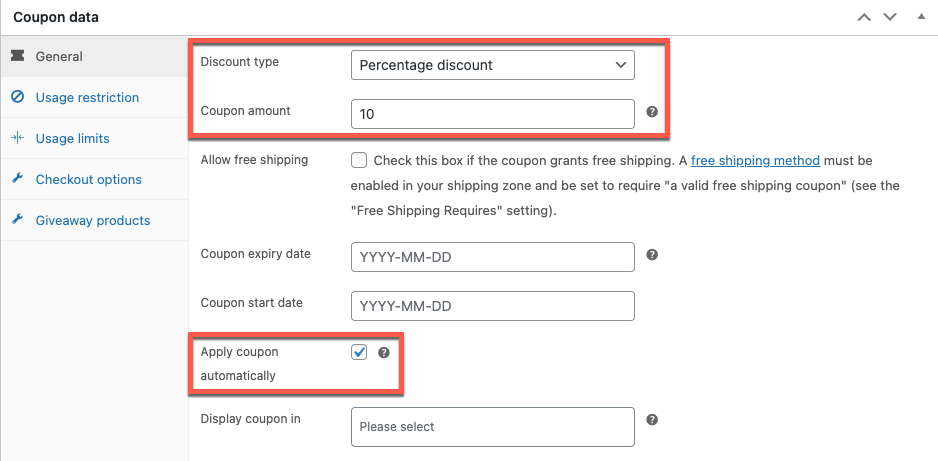
- Nella scheda Restrizioni di utilizzo , scorri verso il basso fino a Categorie di prodotti .
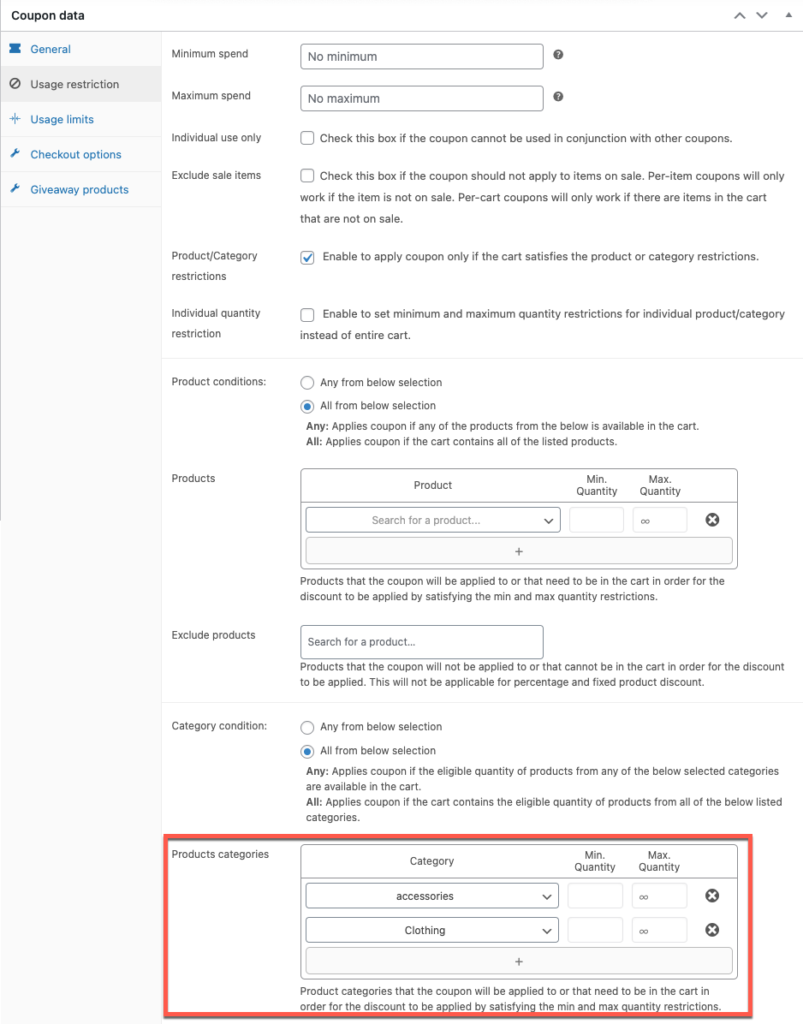
- Pubblica il coupon.
Quando il tuo cliente aggiunge un prodotto ciascuno da entrambe le categorie, lo sconto combinato verrà applicato automaticamente al carrello del cliente.
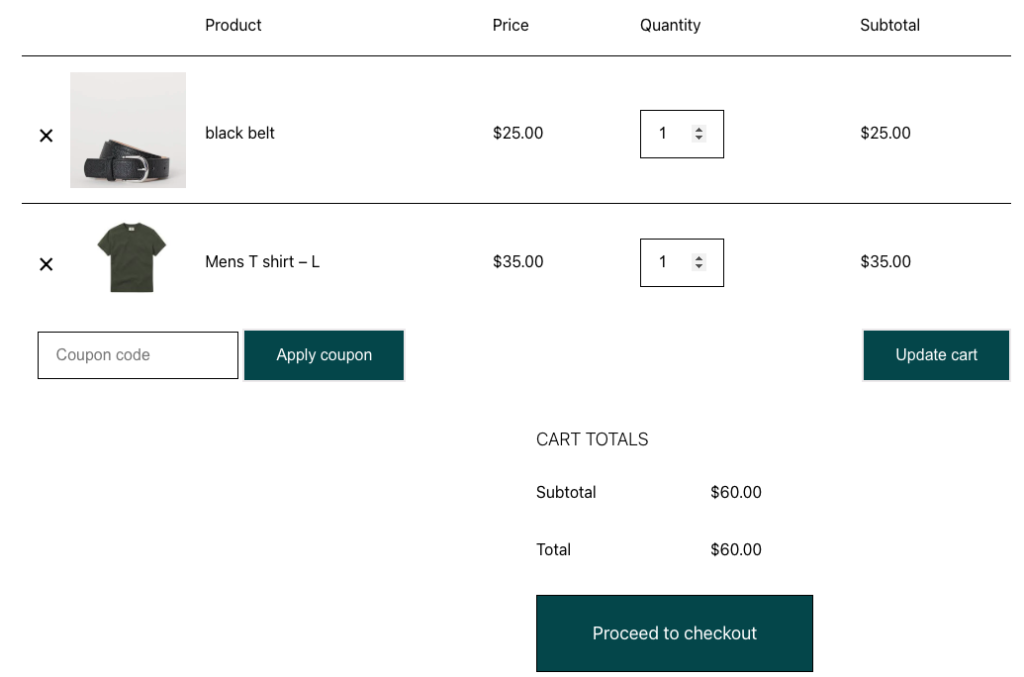
Suggerimento :
Se vuoi mostrare questa promozione nel tuo negozio, puoi farlo utilizzando i banner coupon in WooCommerce. Il banner del coupon può essere aggiunto in posizioni personalizzate del tuo negozio (preferibilmente, nelle posizioni più visibili).
Conclusione
Sconti, offerte e combo sono strumenti che le aziende utilizzano per costruire un buon rapporto con i clienti. Inoltre, ti aiuteranno ad aumentare le vendite e le entrate. Queste offerte sono considerate compromessi di prezzo a breve termine per acquisire eccedenze a lungo termine.
Un altro vantaggio di questo plug-in coupon WooCommerce è che puoi creare offerte combinate e coupon sconto gratuitamente utilizzando il plug-in coupon WooCommerce: Smart Coupons for WooCommerce. Oltre alle funzionalità menzionate qui, il plug-in offre molte altre funzionalità e personalizzazioni aggiuntive. Prova la versione premium del coupon intelligente WooCommerce per accedere alle funzionalità avanzate.
